ファイルはコンピュータ上で完全に削除されています。データが上書きされる前に、適切なツールと方法を使用してこれらの完全に削除されたファイルを回復することができます: 1. 影響を受けるディスクの使用を停止します。 2. ファイル回復ソフトウェアを使用します。 ; 3. 専門のデータ復旧サービスを依頼します。

ファイルがコンピュータから完全に削除された場合 (たとえば、「Shift Delete」コマンドを使用したり、ごみ箱からファイルを空にしたりした場合)、ファイルは完全に削除されません。すぐにハードドライブから完全に消えます。実際、オペレーティング システムは、これらのファイルが占めるスペースを書き換え可能としてマークするだけで、削除されたファイル データは、新しいデータで上書きされるまでハードディスク上に残ります。したがって、適切なツールと方法を使用すれば、データが上書きされる前に、これらの完全に削除されたファイルを回復することが可能です。以下にいくつかの手順と提案を示します:
1. 方法 1
##2. 影響を受けるディスクの使用を停止しますヒント: 次の方法を復元できない場合は、専門の回復ソフトウェアを使用して、復元、ダウンロード アドレス 》》:Data Recovery Master (推奨)
重要なファイルが完全に削除されたことに気付いたら、すぐにディスクの使用を中止してください。これは、ディスクに新しいデータを書き込み続けると (ソフトウェアのインストール、ファイルの保存など)、削除されたファイルのデータが上書きされる可能性があり、回復がより困難になるか、不可能になる可能性があるためです。 3. ファイル回復ソフトウェアを使用する市場には、Recuva、EaseUS Data Recovery Wizard、Disk Drill など、完全に削除されたファイルの回復に役立つデータ回復ソフトウェアが多数あります。信頼できるソフトウェアを選択し、以下の手順に従ってください:
- ダウンロードとインストール: 失われたデータが上書きされないように、別のコンピューターに回復ソフトウェアをダウンロードします。同じコンピュータ上でこれを実行する必要がある場合は、回復するファイルが存在するパーティションを上書きしないようにしてください。
- スキャン場所の選択: ソフトウェアを実行し、ファイルを回復してスキャンするディスクまたはパーティションを選択します。
- スキャンとプレビュー: スキャン プロセスを開始します。スキャンの完了後、多くのソフトウェアでは、見つかったファイルをプレビューできます。
- ファイルの回復: 回復したいファイルを選択し、別の安全な場所 (できれば外付けハードドライブまたは別のパーティション) に保存します。
- 特にディスク容量が大きい場合、スキャンと回復プロセスに時間がかかる場合があるため、データの回復を試みるときは辛抱強く待ってください。
- データ復旧の成功率は、ファイルが削除されてからの経過時間、ディスク使用量、新しいデータの上書きの有無など、さまざまな要因によって異なります。したがって、できるだけ早く回復操作を試みると、成功する可能性が高くなります。
- 今後も同様の事態が起こらないよう、重要なデータを定期的にバックアップするなどの対策を検討してください。
以上がコンピューター上で完全に削除されたファイルを復元する方法の詳細内容です。詳細については、PHP 中国語 Web サイトの他の関連記事を参照してください。
 电脑回收站清空的文件怎么恢复Feb 02, 2024 am 10:33 AM
电脑回收站清空的文件怎么恢复Feb 02, 2024 am 10:33 AM当电脑的回收站被清空后,文件并没有被永久删除,而是操作系统将占用的空间标记为可用于新数据,恢复回收站清空文件的步骤为:1、停止使用受影响的磁盘;2、使用数据恢复软件;3、寻求专业的数据恢复服务。
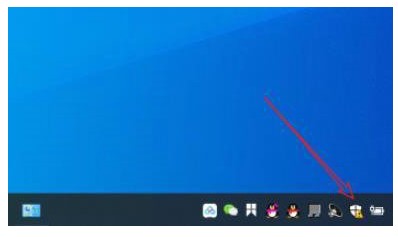 windows10安全中心删除的文件如何恢复Jul 14, 2023 pm 05:13 PM
windows10安全中心删除的文件如何恢复Jul 14, 2023 pm 05:13 PM安全中心是微软系统自带的防火墙作用,可以自动阻拦异常的程序和文件,但它有时候也会误删一些正常文件,那么windows10安全中心删除的文件如何恢复呢?你先开启病毒和威胁防护面板,以后点击维护历史数据,随后出现的就是被安全中心删除的文件了,选定以后就会看到有一个复原选项,点击一下即可。windows10安全中心删除的文件如何恢复:1、点击桌面任务栏下面的【Windows安全中心】。2、在弹出的界面中点击【病毒和威胁防护】。3、在弹出的页面中找到维护历史数据并开启。4、之后就能够在弹出的页面中见到维
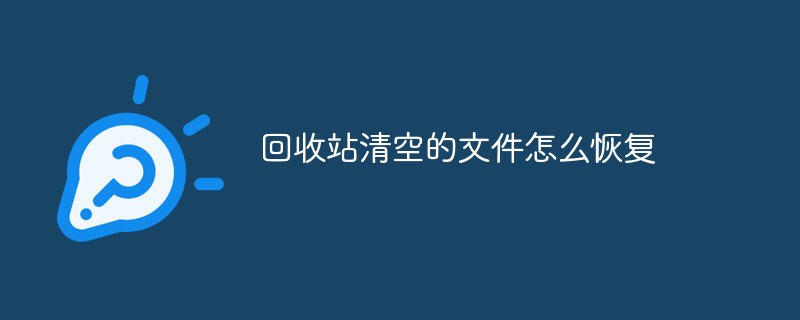 回收站清空的文件怎么恢复Oct 19, 2020 am 11:12 AM
回收站清空的文件怎么恢复Oct 19, 2020 am 11:12 AM恢复方法:1、按“win+r”组合键,打开“运行”窗口;2、输入“regedit”,点击“确定”;3、在“注册表”中,展开“HKEY_LOCAL_MACHINE”,找到NameSpace;4、新建项,并重命名;5、将数值数据改为“回收站”。
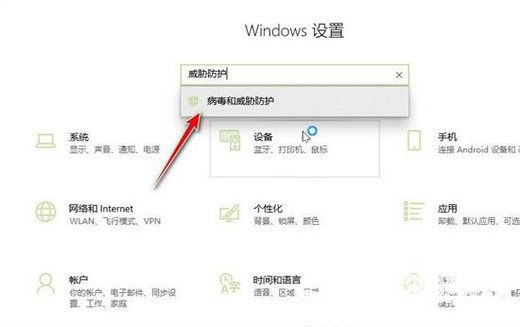 如何恢复Win10家庭版中被隔离的文件Jan 18, 2024 am 11:36 AM
如何恢复Win10家庭版中被隔离的文件Jan 18, 2024 am 11:36 AMWindows10系统自带的防火墙功能,在发现可疑文件时会自动将其纳入隔离状态。然而,我们有时会遇到误报的情况,此时如何恢复这些被隔离的文件?操作过程其实十分简便。win10家庭版隔离的文件怎么恢复1、点击开始按钮,然后进入设置界面。2、在搜索栏中输入“威胁防护”并进入相应选项。3、接下来,点击保护历史记录选项进行进入。4、点击筛选器按钮。5、选取出隔离的项目并进行启用。
 怎么恢复电脑永久删除的文件Feb 02, 2024 am 11:51 AM
怎么恢复电脑永久删除的文件Feb 02, 2024 am 11:51 AM电脑上永久删除的文件可以通过以下步骤尝试恢复:1、停止使用受影响的磁盘;2、选择合适的数据恢复软件;3、下载并安装数据恢复软件;4、执行扫描;5、预览和选择要恢复的文件;6、恢复并保存文件即可。
 电脑回收站删除的文件怎么恢复Feb 02, 2024 am 10:48 AM
电脑回收站删除的文件怎么恢复Feb 02, 2024 am 10:48 AM电脑回收站删除的文件恢复,主要依赖于数据恢复软件。这些软件能够扫描并识别硬盘上未被新数据覆盖的“删除”文件,进而实现恢复,具体步骤为:1、停止使用受影响的磁盘;2、选择合适的数据恢复软件;3、 下载并安装数据恢复软件;4、执行扫描;5、预览和选择要恢复的文件;6、恢复并保存文件即可。
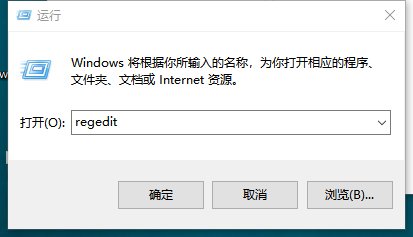 win7回收站文件恢复方法Jul 20, 2023 pm 02:13 PM
win7回收站文件恢复方法Jul 20, 2023 pm 02:13 PM据说覆水难收,但在信息时代,一切都可以留下痕迹。那么,如果清空win7回收站,如何恢复呢?接下来,小编将教你如何恢复win7回收站的文件。让我们看看!方法一:如果清空回收站后没有其他操作,可以用通用的撤回键Ctrl+z撤回,当然需要及时反应。方法二:1。同时按下【win+r】,然后输入regedit(打开注册表)。2.依次展开:HEKEY-LOCAL-MACHIME/SOFTWARE/microsoft/WINDOWS/CURENTVERSION/EXPLORER/DESKTOP/NAMESPA
 文件管理彻底删除的文件怎么恢复Feb 02, 2024 am 11:09 AM
文件管理彻底删除的文件怎么恢复Feb 02, 2024 am 11:09 AM文件被彻底删除后并不是立即从物理硬盘上消失,而是操作系统将其所占据的空间标记为可重用,在这些文件被新数据覆盖之前,通过使用专业的数据恢复软件可以进行恢复,步骤为:1、停止使用受影响的磁盘;2、选择合适的数据恢复软件;3、下载并安装数据恢复软件;4、执行扫描;5、预览和选择要恢复的文件;6、恢复并保存文件即可。


ホットAIツール

Undresser.AI Undress
リアルなヌード写真を作成する AI 搭載アプリ

AI Clothes Remover
写真から衣服を削除するオンライン AI ツール。

Undress AI Tool
脱衣画像を無料で

Clothoff.io
AI衣類リムーバー

AI Hentai Generator
AIヘンタイを無料で生成します。

人気の記事

ホットツール

SublimeText3 英語版
推奨: Win バージョン、コードプロンプトをサポート!

ゼンドスタジオ 13.0.1
強力な PHP 統合開発環境

AtomエディタMac版ダウンロード
最も人気のあるオープンソースエディター

MinGW - Minimalist GNU for Windows
このプロジェクトは osdn.net/projects/mingw に移行中です。引き続きそこでフォローしていただけます。 MinGW: GNU Compiler Collection (GCC) のネイティブ Windows ポートであり、ネイティブ Windows アプリケーションを構築するための自由に配布可能なインポート ライブラリとヘッダー ファイルであり、C99 機能をサポートする MSVC ランタイムの拡張機能が含まれています。すべての MinGW ソフトウェアは 64 ビット Windows プラットフォームで実行できます。

Dreamweaver Mac版
ビジュアル Web 開発ツール

ホットトピック
 7425
7425 15
15 1359
1359 52
52




